macOS, hayatınızı kolaylaştıracak araçlarla dolu. Bunların arasında Hatırlatma uygulaması var.
Uygulamanın en son sürümü, aşağıdakiler gibi yeni özellikler içerir:
- Hatırlatıcıları saat ve tarihe göre organize etme.
- Sabitlenmiş listeler.
- modeller.
- Metin ve liste biçimlendirme.
- “Bitti” bölümü (bir görevi tamamladığınızda).
- Bildirimler.
- Etiketler.
Pek çok benzer araç kullandım ve Apple’ın kullanımı açık ara en güzellerinden biri. Yalnızca macOS kullanıcı arabirimiyle sorunsuz bir şekilde bütünleşmekle kalmaz, aynı zamanda kullanımı çok kolaydır ve bir pencere öğesi içerir. Hatırlatıcıyı görev yönetimi aracı olarak da kullanabilirsiniz. Daha da iyisi, bildirimleri belirli bir zaman ve hatta bir konum için yapılandırabilirsiniz.
Önkoşullar
İhtiyacınız olan tek şey, macOS 10.8 (Mountain Lion) veya sonraki sürümleri çalıştıran bir macOS bilgisayardır. (Hatırlatıcılar, iOS için de mevcuttur)
Liste nasıl oluşturulur?
1. Hatırlatıcıları Aç
Başlatma çubuğundaki simgeye tıklayın, Hatırlatıcılar uygulamasını bulun ve tıklayın.
2. İlk listenizi oluşturun
Liste tam olarak bir anımsatıcı değildir, ancak liste öğelerine anımsatıcılar ekleyebilirsiniz. İlk listenizi oluşturmak için Hatırlatıcılar penceresinin sol alt köşesindeki + işaretine (artı işareti) tıklayın. Görünen açılır pencerede listeye bir ad verin ve bir renk seçin. Bittiğinde Tamam’ı tıklayın.
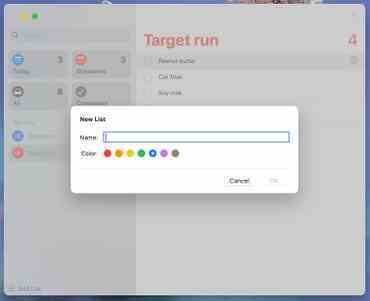
Resim: Jack Wallen/ZDNET
3. Listenize öğeler ekleyin
Listeyi oluşturduktan sonra sol bölmede seçtiğinizden emin olun. Liste seçildikten sonra, ilk öğenizi listeye eklemek için Hatırlatıcılar penceresinin sağ üst köşesindeki + işaretine tıklayın. İstediğinizi yazın ve başka bir giriş eklemek için klavyenizdeki Enter tuşuna basın.
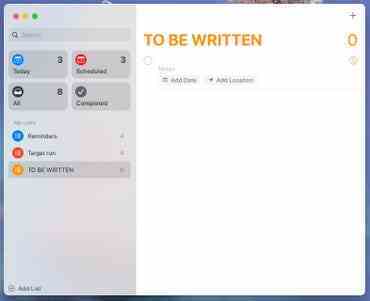
Resim: Jack Wallen/ZDNET
4. Bir liste öğesi için hatırlatıcı ekleyin
Listenizdeki bir öğenin belirli bir zamanda karara bağlanması gerektiğini varsayalım. Bir daire ile çevrili i’yi ortaya çıkarmak için imlecinizi bu öğenin üzerine getirin. i’ye tıklayın ve yeni bir açılır pencere açılacaktır. Daha sonra bir tarih veya konum belirleyebilir ve hatta öğenin önceliğini ayarlayabilirsiniz.
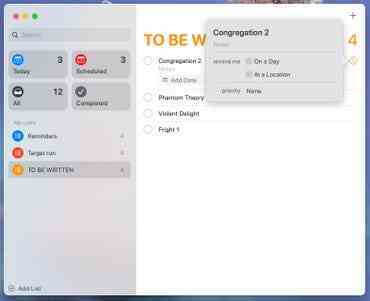
Resim: Jack Wallen/ZDNET
Hatırlatıcı nasıl oluşturulur?
Adından da anlaşılacağı gibi, Hatırlatıcılar uygulamasında basit hatırlatıcılar da oluşturabilirsiniz.
Hatırlatıcı eklemek, liste eklemeye çok benzer. Seçme Hatırlatıcılar bölmede Listelerim ve tıklayın + düğmesi pencerenin sağ üst köşesinde. Bu, önüne hatırlatıcınızı girebileceğiniz yeni bir madde işareti ekleyecektir. Yeni bir hatırlatıcı ekledikten sonra, o hatırlatıcıyı bir zaman veya konum koşuluna bağlamak ve önceliğini ayarlamak için ilgili i simgesine tıklayabilirsiniz.
Şablonlar ve Akıllı Listeler
macOS Ventura’da Hatırlatıcıları kullanmaya başladığımda, girişlerin modeller ve Akıllı Listeler menü griydi. Bu özellikleri kullanmak için öncelikle iCloud’da Hatırlatıcıları etkinleştirmeniz gerekir. Bunu yapmak için, Ayarlargit iCloudve Hatırlatıcılar AÇIK/KAPALI kaydırıcısını AÇIK konuma getirin.
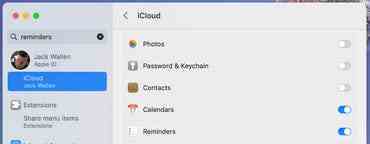
Resim: Jack Wallen/ZDNET
Şablonlar seçeneği etkinleştirildiğinde, bir liste oluşturabilir, bunu şablon olarak kaydedebilir ve ardından şablona dayalı yeni bir liste oluşturabilirsiniz.
Bir listeyi akıllı listeye de dönüştürebilirsiniz. Bu, etiketlerin hatırlatıcılara eklenmesini sağlar. Bu özelliği kullanmak istiyorsanız listelerinizi akıllı listelere dönüştürmeniz gerekmektedir. Bunu yapmak için söz konusu listeyi seçin ve üzerine tıklayın. Dosya, Akıllı Listeye Dönüştür.
Etiketler, çok sayıda listeniz ve her listede çok sayıda girdiniz olduğunda öğeleri bulmayı kolaylaştırır.
Kaynak : “ZDNet.com”

